怎么关闭win10自带的输入法 win10如何关闭自带输入法
更新时间:2023-03-28 14:12:22作者:huige
通常在电脑中,都是自带有输入法的,不过有些人喜欢安装第三方输入法来使用,所以就想要将自带的输入法关闭,但是很多win10旗舰版系统用户并不知道怎么关闭自带的输入法,其实方法并不会麻烦,想知道的用户们可以跟着小编一起来学习一下win10关闭自带输入法的详细方法吧。
方法如下:
1、在“此电脑”窗口的功能面板上,找到并点击【打开设置】。
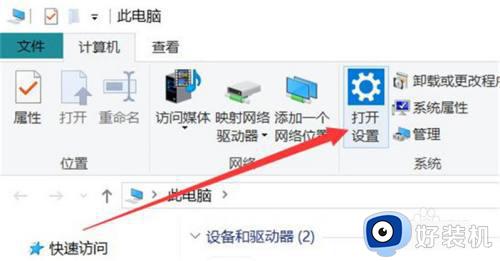
2、在“Windows 设置”窗口中,找到并点击【时间和语言】打开。
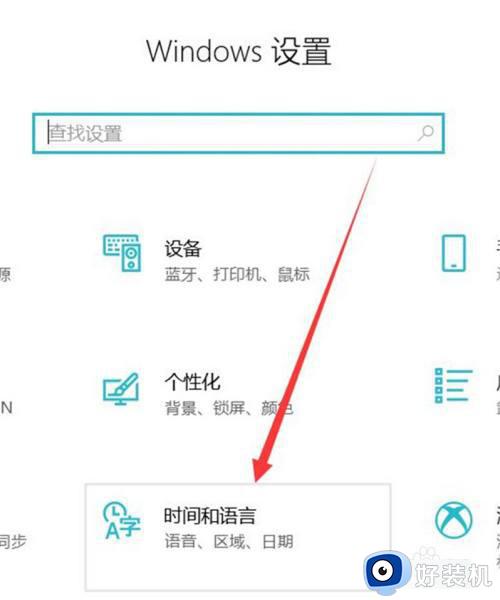
3、在“时间和语言”窗口中,点击【语言】选项打开。
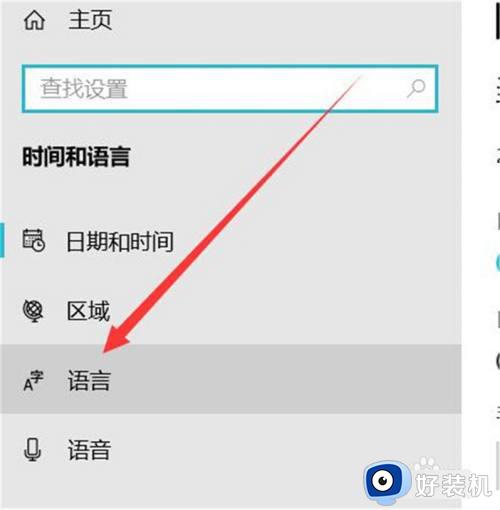
4、在“语言”窗口中,点击【中文(中华人民共和国)】打开。
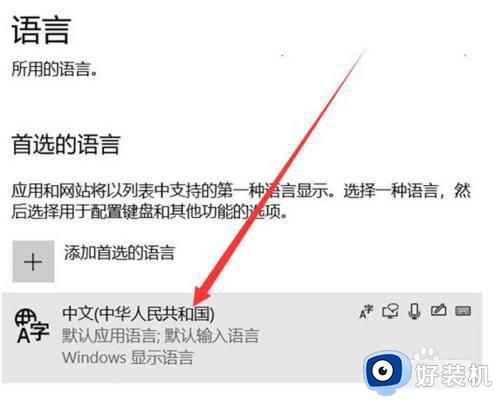
5、在“中文(中华人民共和国)”板块中,点击【选项】打开。
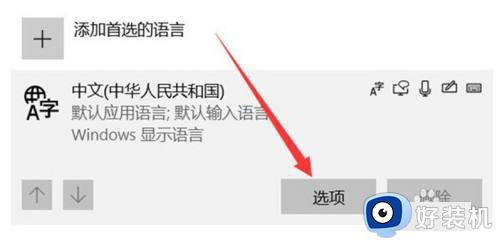
6、在“语言选项”弹窗中,点击“键盘”板块下的一个输入法。
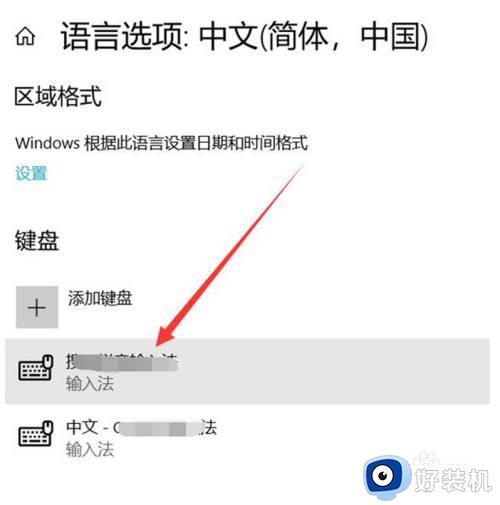
7、在输入法展开的板块中,点击【删除】完成。
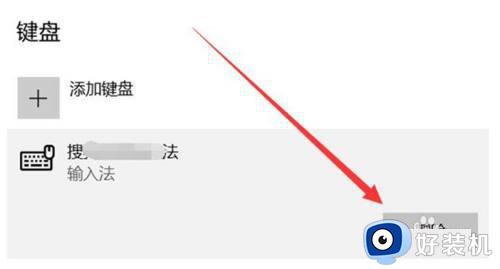
以上给大家介绍的就是win10如何关闭自带输入法的详细内容,大家如果也想关闭的话,就可以学习上面的方法来进行关闭即可。
怎么关闭win10自带的输入法 win10如何关闭自带输入法相关教程
- win10关闭中文输入法设置方法 win10怎么把中文输入法关掉
- windows10玩游戏老是弹出输入法如何修复 win10电脑玩游戏怎么关闭输入法
- win10开机搜狗输入法就启动啦怎么回事?win10搜狗输入法开机自启怎么关闭
- win10 怎么关闭快捷键切换输入法 win10取消输入法快捷键的步骤
- windows10怎么关闭输入法 Windows10快速关闭输入法的方法
- win10搜狗怎么关闭长按空格语音输入 win10搜狗关闭长按空格语音输入的方法
- win10大小写切换显示怎么关闭 win10大小写提示图标怎么关闭
- win10关闭触摸板快捷键是哪个 win10关闭触摸板快捷键怎么设置
- win10怎么关闭屏幕保护 win10关闭屏幕保护的具体方法
- win10关闭触摸功能设置方法 win10如何关闭触摸屏功能
- win10拼音打字没有预选框怎么办 win10微软拼音打字没有选字框修复方法
- win10你的电脑不能投影到其他屏幕怎么回事 win10电脑提示你的电脑不能投影到其他屏幕如何处理
- win10任务栏没反应怎么办 win10任务栏无响应如何修复
- win10频繁断网重启才能连上怎么回事?win10老是断网需重启如何解决
- win10批量卸载字体的步骤 win10如何批量卸载字体
- win10配置在哪里看 win10配置怎么看
win10教程推荐
- 1 win10亮度调节失效怎么办 win10亮度调节没有反应处理方法
- 2 win10屏幕分辨率被锁定了怎么解除 win10电脑屏幕分辨率被锁定解决方法
- 3 win10怎么看电脑配置和型号 电脑windows10在哪里看配置
- 4 win10内存16g可用8g怎么办 win10内存16g显示只有8g可用完美解决方法
- 5 win10的ipv4怎么设置地址 win10如何设置ipv4地址
- 6 苹果电脑双系统win10启动不了怎么办 苹果双系统进不去win10系统处理方法
- 7 win10更换系统盘如何设置 win10电脑怎么更换系统盘
- 8 win10输入法没了语言栏也消失了怎么回事 win10输入法语言栏不见了如何解决
- 9 win10资源管理器卡死无响应怎么办 win10资源管理器未响应死机处理方法
- 10 win10没有自带游戏怎么办 win10系统自带游戏隐藏了的解决办法
